Creación y administración de glosarios empresariales
Importante
Para los clientes que usan el nuevo Portal de Microsoft Purview, el 10 de octubre esta característica pasará de su ubicación actual en el portal a dentro de la Data Catalog. Para obtener más información, consulte esta documentación.
En Microsoft Purview, puede crear varios glosarios empresariales para admitir glosarios independientes para cualquier contexto de su empresa. En este artículo se proporcionan los pasos para crear y administrar glosarios empresariales en el Catálogo de datos de Microsoft Purview.
Creación de un glosario
Para crear un glosario empresarial, siga estos pasos:
En la página principal, seleccione Catálogo de datos en el panel izquierdo y, a continuación, seleccione el botón Administrar glosario en el centro de la página.
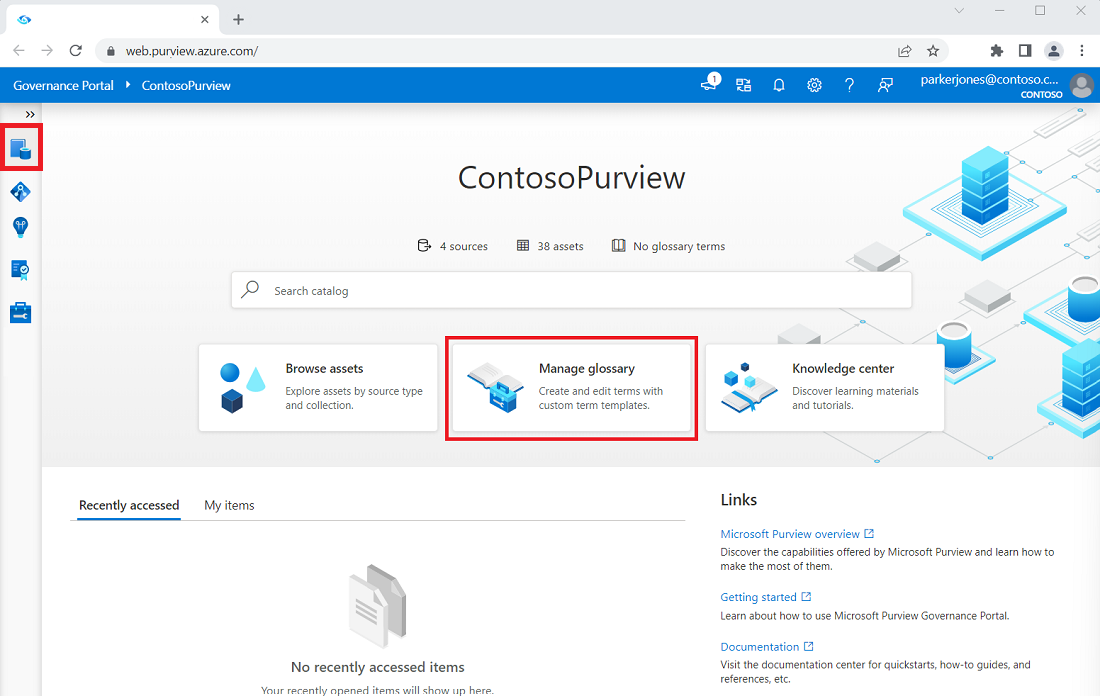
En la página Glosario empresarial , seleccione + Nuevo glosario.
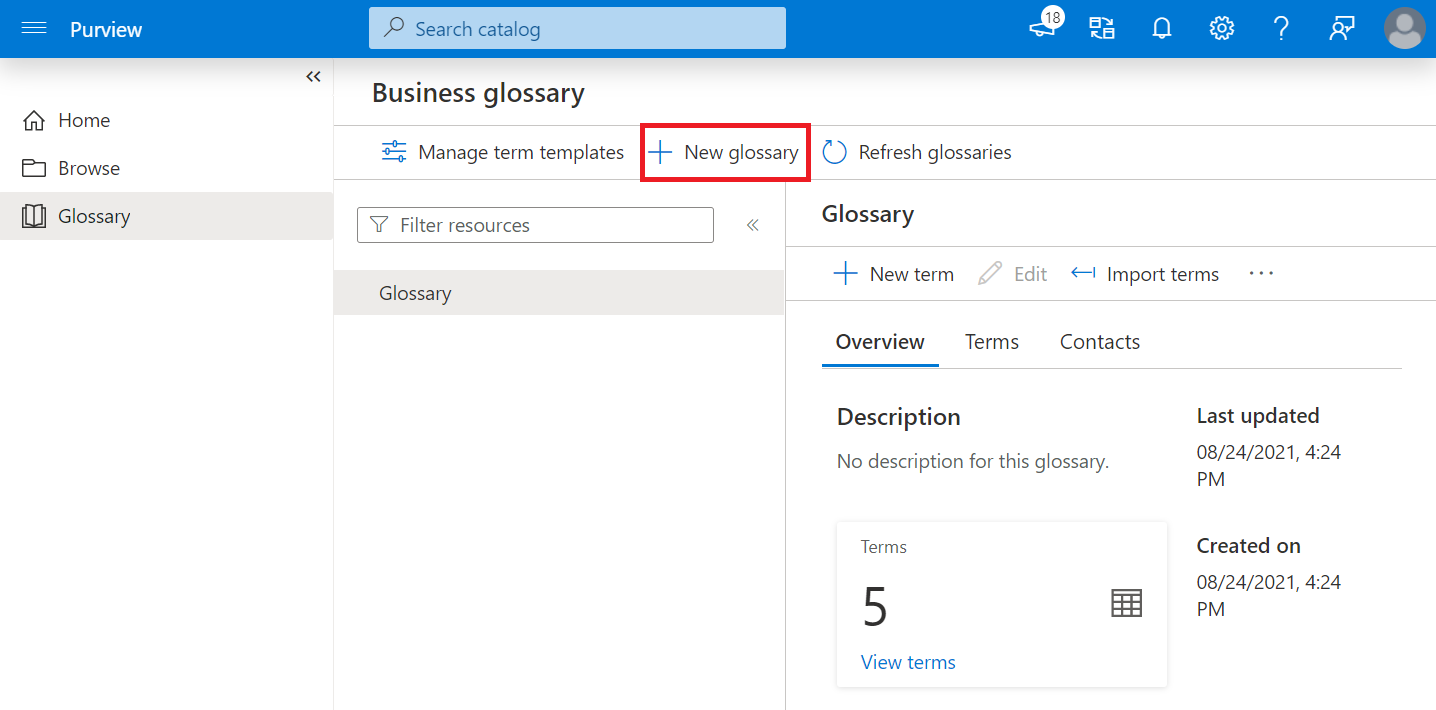
Asigne al glosario un nombre y una descripción.
Tendrá que seleccionar al menos un administrador, un usuario o grupo de Azure Active Directory que administrará el glosario.
También deberá seleccionar al menos un experto, un usuario o grupo de Azure Active Directory con el que se pueda ponerse en contacto para obtener más información sobre el glosario.
Puede proporcionar información adicional sobre los administradores o expertos aquí y, cuando haya terminado, seleccione Crear.
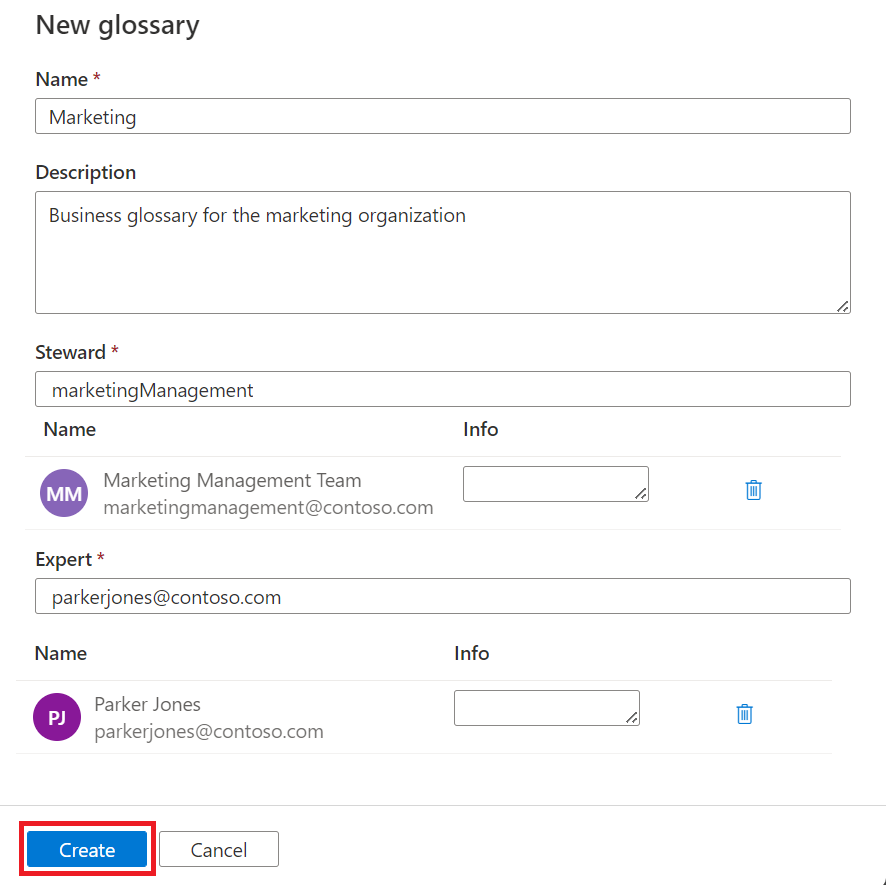
Una vez creado el nuevo glosario, podrá verlo en la lista de glosarios. Puede cambiar entre glosarios seleccionando sus nombres.
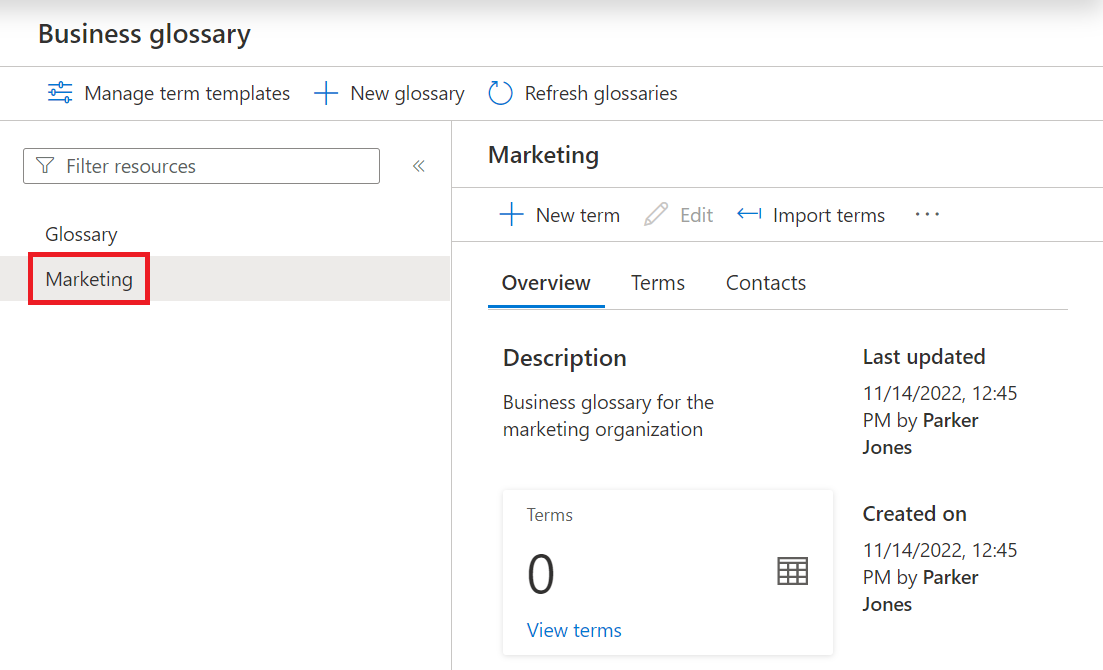
Administración o eliminación de un glosario
Para editar o eliminar un glosario, mantenga el puntero sobre el glosario y seleccione el botón de puntos suspensivos situado junto al nombre del glosario.
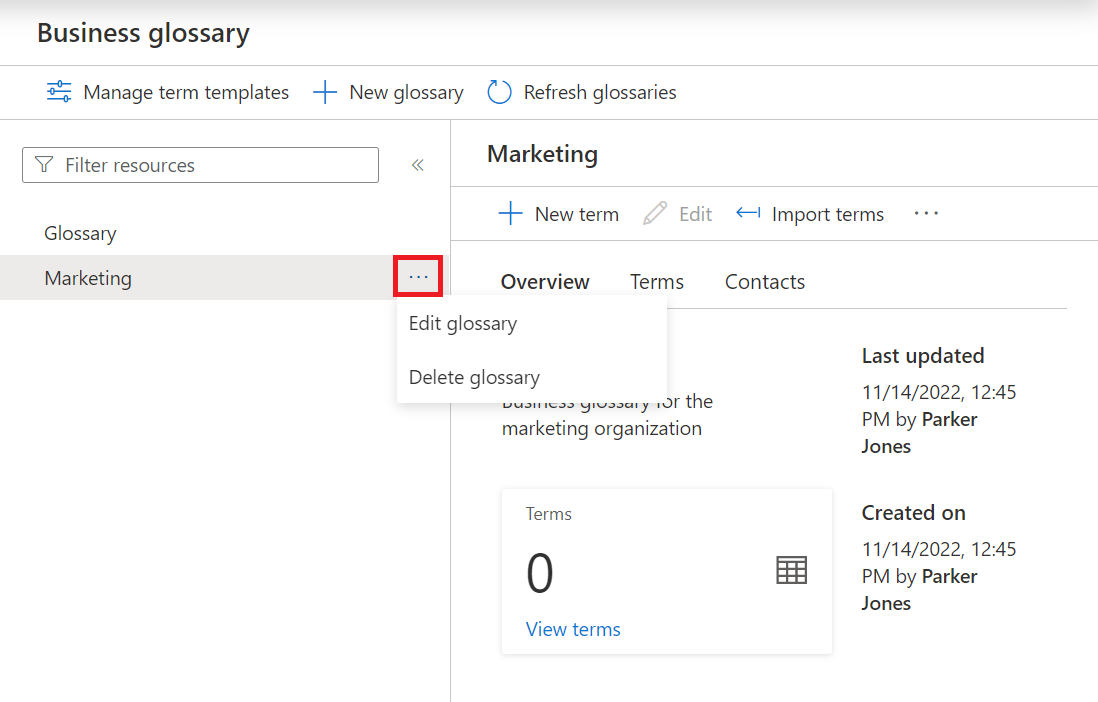
Si selecciona Editar glosario, puede editar la descripción y el administrador o el experto, pero en este momento no puede cambiar el nombre del glosario. Seleccione Guardar para guardar los cambios.
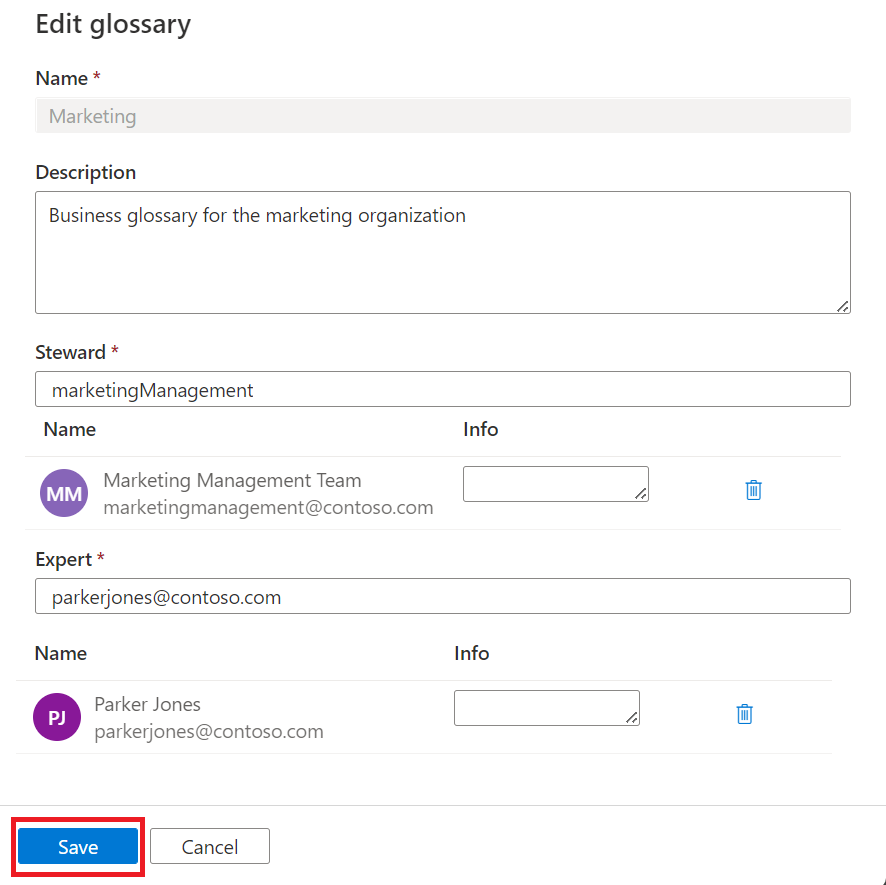
Si selecciona Eliminar glosario, se le pedirá que confirme la eliminación. Todos los términos asociados al glosario se eliminarán si elimina el glosario. Seleccione Eliminar de nuevo para eliminar el glosario.
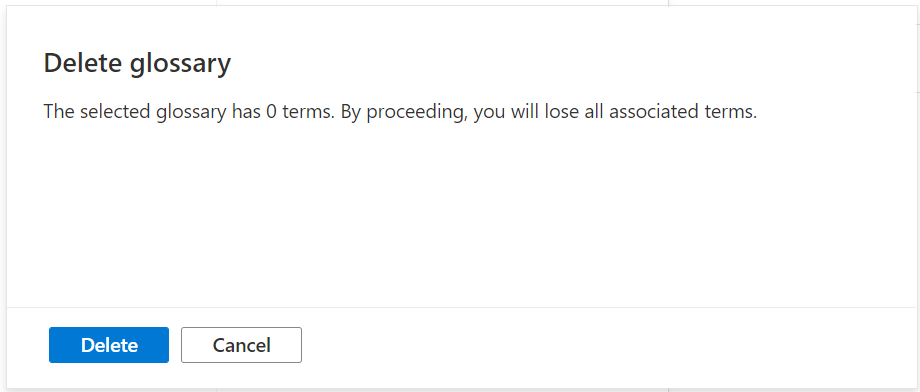
Siguientes pasos
- Para obtener más información sobre cómo crear y administrar términos del glosario, consulte el artículo términos del glosario.
Comentaris
Properament: al llarg del 2024 eliminarem gradualment GitHub Issues com a mecanisme de retroalimentació del contingut i el substituirem per un nou sistema de retroalimentació. Per obtenir més informació, consulteu: https://aka.ms/ContentUserFeedback.
Envieu i consulteu els comentaris de